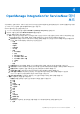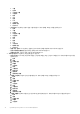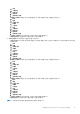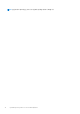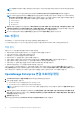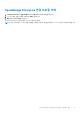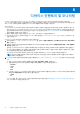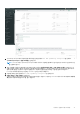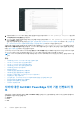Users Guide
Table Of Contents
- Dell EMC OpenManage Integration with ServiceNow 버전 1.2 사용자 가이드
- 목차
- Dell EMC OpenManage Integration with ServiceNow 개요
- OpenManage Integration with ServiceNow에 대한 라이선스 요구 사항
- 필수 사용자 권한
- OpenManage Integration for ServiceNow 대시보드
- ServiceNow에서 OpenManage Enterprise 인스턴스 추가
- 디바이스 인벤토리 및 모니터링
- 서버에 대한 Dell EMC PowerEdge 서버 기본 인벤토리 정보
- Dell EMC PowerEdge 섀시 기본 인벤토리 정보
- Dell EMC PowerEdge 서버 상세 인벤토리 정보
- 섀시에 대한 Dell EMC 섀시 상세 인벤토리 정보
- 서버에 대한 디바이스 상태 동기화
- 병렬 대기열 구성
- 서버에 대한 변환 맵 활성화 또는 비활성화
- 섀시에 대한 변환 맵 활성화 또는 비활성화
- 알림 관리 - 알림 및 해당 OpenManage Enterprise 이벤트 보기
- 이벤트 관리 - 모든 이벤트 보기
- 인시던트 관리 - OpenManage Enterprise 이벤트에 대해 생성된 인시던트를 보고 관리
- 알림 상관관계 규칙 활성화 또는 비활성화
- 알림 관리 규칙 활성화 또는 비활성화
- 디바이스 이벤트 동기화
- ServiceNow에서 SupportAssist Enterprise 인스턴스 추가
- 인시던트 관리 - SupportAssist Enterprise 및 SupportAssist Enterprise 플러그인 케이스의 인시던트 보기 및 모니터링
- 속성 표 - 필드 정의
- 문제 해결
- OpenManage Integration with ServiceNow에 대해 Dell EMC 지원에 문의
- Dell EMC에 문의하기
- Dell EMC 지원 사이트에서 지원 콘텐츠 액세스
OpenManage Integration for ServiceNow 대시
보드
이 항목에서는 전체 디바이스, 디바이스 유형, 디바이스 모델, 연결 프로파일에 대한 정보를 제공합니다. 대시보드를 활용하면 사용자
는 OME 및 SAE 인시던트와 전체 정보를 빠르게 확인할 수 있습니다.
대시보드를 보려면 다음 단계를 따르십시오.
1. ServiceNow 페이지의 필터 탐색 탭에서 Dell EMC OpenManage Integration을 입력합니다.
2. 대시보드 드롭다운 메뉴에서 OMISNOW-대시보드를 클릭합니다.
대시보드 홈페이지에는 4개의 탭이 있습니다.
● 개요 이 섹션에서는 등록된 총 섀시 수, 등록된 총 서버 수, 알림, 디바이스 유형, 알림의 심각도 및 디바이스 모델에 대한 전반
적인 정보를 제공합니다. 세부 정보를 보려면 숫자를 클릭하십시오. 다음은 개요 섹션에 제공된 정보입니다.
a. 총 디바이스: 등록된 디바이스의 총 레코드 수에 대한 정보를 제공합니다. 생성된 디바이스 목록을 보려면 번호를 클릭하
십시오. 목록 보기에 제공되는 세부 정보는 다음과 같습니다.
○ 이름
○ 제조업체
○ 모델 ID
○ 운영 체제
○ OS 버전
○ 설명
■ 모니터링됨
■ 상태
■ 섀시 서비스 태그
■ 익스프레스 서비스 코드
■ 익스프레스 서비스 그룹
■ OMEip
■ ID
○ 등급
b. 전체 알림 생성된 전체 알림을 제공합니다. 번호를 클릭하면 총 알림 수에 대한 자세한 정보를 볼 수 있습니다.
c. 서버 유형이 디바이스 유형 정보는 등록된 디바이스를 기준으로 큐레이팅되며 이해를 돕기 위해 원그래프로 표시됩니다.
d. 알림 심각도이 섹션에서는 알림 수에 대한 전반적인 정보를 막대그래프로 제공합니다.
e. 서버 및 섀시 모델 이 섹션에서는 디바이스 모델의 전반적인 정보를 원그래프로 제공합니다.
f. OME-연결 프로파일이 섹션에서는 생성되는 OME 연결 프로파일 수에 대한 세부 정보를 제공합니다. 연결에
SupportAssist 플러그인이 활성화되어 있는지 여부도 확인할 수 있습니다.
g. SAE-연결 프로파일이 섹션에서는 생성되는 SAE 연결 프로파일 수에 대한 세부 정보를 제공합니다.
● 알림이 섹션에서는 다음을 볼 수 있습니다.
○ 총 알림숫자를 클릭하면 다음과 같은 세부 정보가 포함된 알림이 나열됩니다.
a. 번호
b. 그룹
c. 심각도
d. 우선순위 그룹
e. 우선순위
f. 상태
g. 소스
h. 설명
i. 노드
j. 구성 항목
k. 메트릭 이름
l. 유지 보수
○ 중요 알림 이 섹션에서는 총 중요 알림 수를 제공합니다. 세부 정보를 보려면 숫자를 클릭하십시오.
■ 번호
4
OpenManage Integration for ServiceNow 대시보드 11